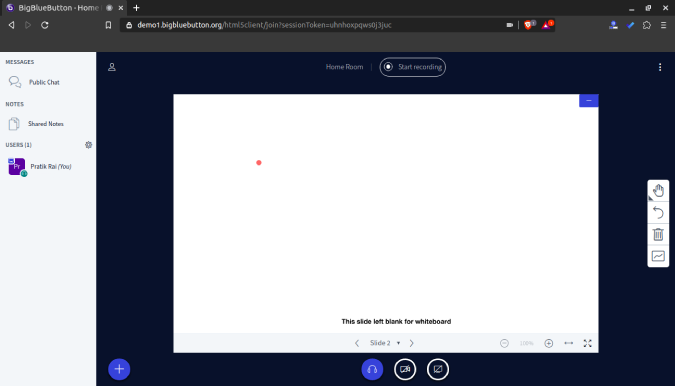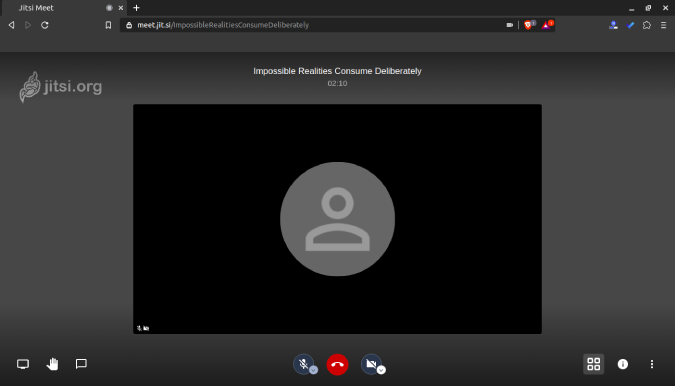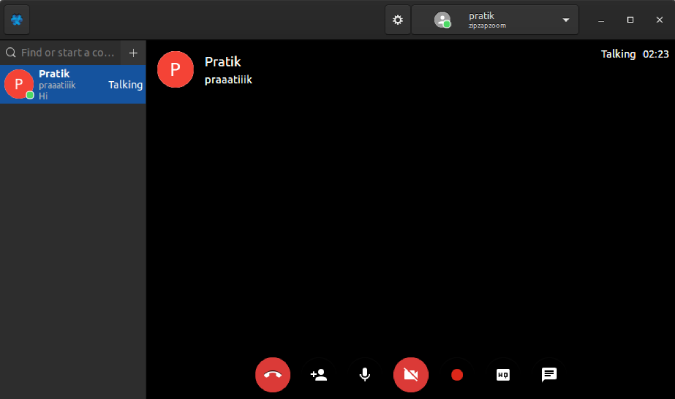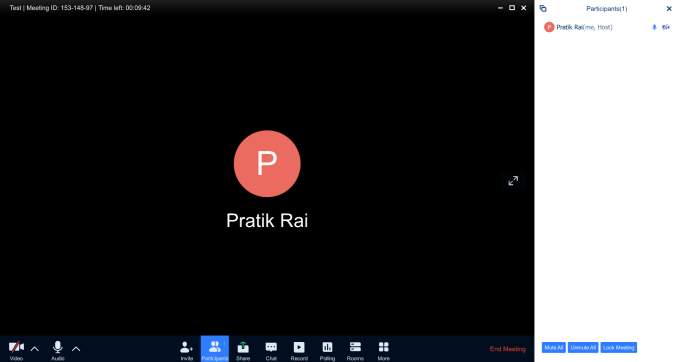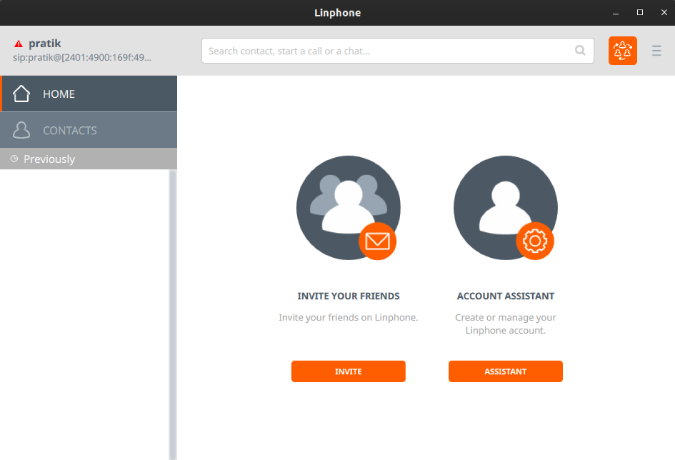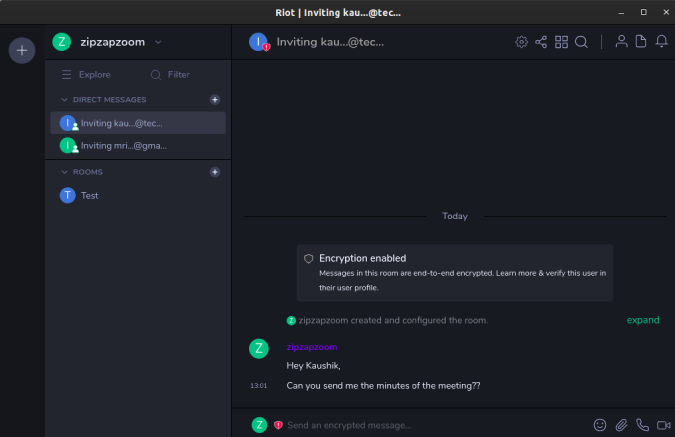Το Zoom είναι αυτή τη στιγμή η πιο δημοφιλής εφαρμογή τηλεδιάσκεψης παγκοσμίως. Ωστόσο, η υπηρεσία δεν είναι κρυπτογραφημένη από άκρο σε άκρο . Χρησιμοποιεί το TLS για την κρυπτογράφηση των δεδομένων σας, αλλά οι διακομιστές Zoom μπορούν ακόμη να έχουν πρόσβαση στα δεδομένα της σύσκεψής σας. Στην κορυφή του, ήρθε η αμφιλεγόμενη αναφορά Motherboard που ανέφερε «Η εφαρμογή Zoom iOS έστελνε δεδομένα στο Facebook ακόμα κι αν ο χρήστης δεν ήταν καν εγγεγραμμένος στο Facebook. Επιπλέον, το Zoom έχει πολλά δεινά . Έτσι, αν ψάχνετε για μια πιο ιδιωτική και ασφαλή εναλλακτική, εδώ είναι μια λίστα με εναλλακτικές συνομιλίας βίντεο ανοιχτού κώδικα.
Εναλλακτικές εναλλακτικές ζουμ ανοιχτού κώδικα
Όλες αυτές οι εφαρμογές είναι ανοιχτού κώδικα και κερδίζουν λίγο-πολύ από εταιρείες που συνεργάζονται μαζί τους. Ως εκ τούτου, όλες αυτές οι εφαρμογές είναι δωρεάν για τους καταναλωτές και σας επιτρέπουν ακόμη και να φιλοξενήσετε την εφαρμογή τηλεδιάσκεψης στον προσωπικό σας διακομιστή.
1. BigBlueButton
Όριο: 150 άτομα
Το BigBlueButton είναι ένα δωρεάν σύστημα διαδικτυακής διάσκεψης ανοιχτού κώδικα σχεδιασμένο για διαδικτυακά μαθήματα. Οπότε, ουσιαστικά, σημαίνει ότι δεν διαθέτει ειδική εφαρμογή για επιτραπέζιους υπολογιστές ή για κινητά. Πρέπει να φιλοξενείτε και να παρακολουθείτε συνέδρια Ιστού μόνο μέσω προγράμματος περιήγησης HTML5 (Chrome/Firefox). Αλλά, ακόμη και στο πρόγραμμα περιήγησης, το BigBlueButton λειτουργεί σαν γούρι. Κυρίως, όπως το Skype και το Zoom , δεν χρειάζεται να εγγραφείτε για να παρακολουθήσετε μια συνάντηση.
Due to increased demand, recordings are temporarily disabled and the maximum duration of a meeting has been reduced to 60 minutes on BigBlueButton’s server.
Έχετε τις συνήθεις λειτουργίες όπως δημόσια και ιδιωτική συνομιλία, κοινή χρήση οθόνης, κοινή χρήση αρχείων, λευκό πίνακα για σχολιασμούς και επεξηγήσεις κ.λπ. Ωστόσο, σε αντίθεση με το Ζουμ, η ομαδική ψηφοφορία είναι δωρεάν και μπορείτε να πραγματοποιείτε δημοσκοπήσεις κατά τη διάρκεια των συσκέψεών σας. Επιπλέον, διατίθενται και αίθουσες επισκέψεων. Σε περίπτωση που δεν το γνωρίζετε, οι αίθουσες επιμέρους σημάτων σάς επιτρέπουν να ομαδοποιήσετε επιπλέον τους συμμετέχοντες σε μικρές ομάδες για συνεργασία.
Το BigBlueButton δεν διαθέτει μοντέλο επί πληρωμή, αλλά μπορείτε να θεωρήσετε το Elos (παλαιότερα γνωστό ως Mconf) ως την πληρωμένη έκδοση. Ξεκινά από 5 $/άτομο και παρέχει ένα σωρό πρόσθετες λειτουργίες όπως εγγραφή στο cloud, μηνιαίες αναφορές κ.λπ.
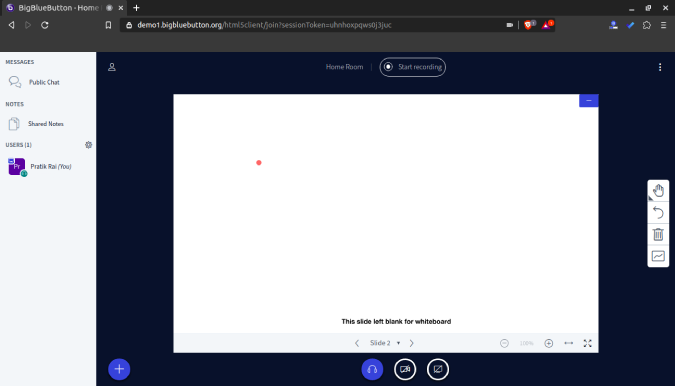
Τι είναι καλό?
- Απεριόριστος αριθμός χρηστών σε μια διαδικτυακή διάσκεψη
- Δεν απαιτείται εγγραφή για να παρακολουθήσετε μια τηλεδιάσκεψη
- Λειτουργίες όπως δημόσια και ιδιωτική συνομιλία, κοινή χρήση οθόνης, αίθουσες επισκέψεων, δημοσκοπήσεις κ.λπ
- Ενσωμάτωση πανεπιστημιακών εφαρμογών όπως Drupal, Canvas, Wordpress κ.λπ
- Κοινή χρήση αρχείων
- Δυνατότητα φιλοξενίας των εφαρμογών τηλεδιάσκεψης στον δικό σας διακομιστή
Τι δεν είναι;
- Δεν υπάρχουν αποκλειστικές εφαρμογές Android και iOS
- Δεν είναι δυνατή η κοινή χρήση οθόνης σε κινητό
- Χωρίς κρυπτογράφηση από άκρο σε άκρο
Επισκεφτείτε το BigBlueButton
2. Jitsi Meet
Όριο: 75 άτομα
Το Jitsi Meet σάς επιτρέπει να παρακολουθείτε και να φιλοξενείτε συναντήσεις χωρίς εγγραφή. Αυτό, ωστόσο, έχει μερικά μειονεκτήματα και θα το φτάσουμε σε λίγο. Παρόμοια με άλλες εφαρμογές τηλεδιάσκεψης, έχετε τα συνηθισμένα πράγματα όπως δημόσια και ιδιωτική συνομιλία, κοινή χρήση οθόνης, εγγραφή κ.λπ. Επιπλέον, διαθέτει τη δημοφιλή λειτουργία "Θόλωμα του φόντου μου" που μπορεί να σας θυμίζει Skype .
Τα πιο μοναδικά πράγματα για το Jitsi Meet είναι η κοινή χρήση ενός βίντεο στο YouTube. Επιπλέον, μπορείτε να ξεκινήσετε μια ζωντανή ροή στο YouTube και στο Jitsi Meet. Αυτά τα εργαλεία φανούν χρήσιμα αν σκοπεύετε να βγείτε ζωντανά με ένα σωρό άτομα απομακρυσμένα. Υποστηρίζει επίσης ηχογράφηση συσκέψεων, αλλά πρέπει να έχετε λογαριασμό Dropbox για αυτό.
Το Jitsi Meet λειτουργεί με την ίδια αρχή του Zoom όπου έχετε ένα όνομα σύσκεψης που δημιουργείται αυτόματα, το οποίο πρέπει να εισαγάγουν οι συμμετέχοντες για να συμμετάσχουν στη σύσκεψή σας. Ωστόσο, αυτά τα αναγνωριστικά σύσκεψης μπορούν να εισαχθούν με μη αυτόματο τρόπο, ώστε να υπάρχουν μεγάλες πιθανότητες σύγκρουσης των ονομάτων της συνάντησης. Εφόσον μπορείτε να δημιουργήσετε μια σύσκεψη χωρίς να συνδεθείτε, κανείς δεν είναι επόπτης. Δηλαδή, οποιοσδήποτε μπορεί να διώξει κάποιον από μια σύσκεψη ή να κάνει σίγαση άλλων συμμετεχόντων. Αυτό μπορεί να μην είναι ανησυχητικό σε μια επίσημη συνάντηση, αλλά εάν παρακολουθείτε ένα διαδικτυακό σεμινάριο με άτομα μέσω Διαδικτύου, η μετριοπάθεια είναι μια σοβαρή ανησυχία.
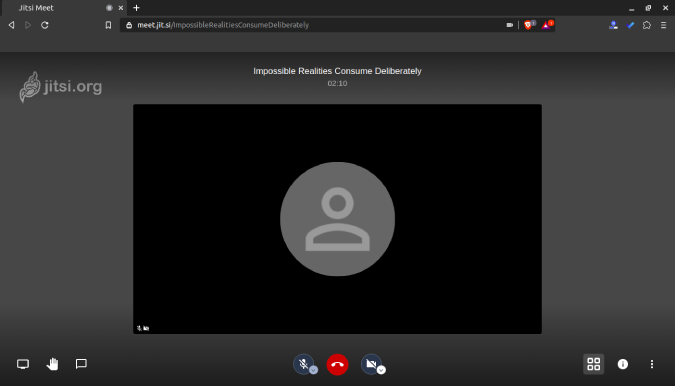
Τι είναι καλό?
- Δεν απαιτείται εγγραφή για να παρακολουθήσετε ή να φιλοξενήσετε μια βιντεοδιάσκεψη
- Δυνατότητες όπως δημόσια και ιδιωτική συνομιλία, κοινή χρήση οθόνης, εγγραφή cloud κ.λπ
- Ενσωματωμένη ενσωμάτωση με το Etherpad
- Λειτουργία που μοιάζει με Skype Blur my Background
- Δυνατότητα φιλοξενίας των εφαρμογών τηλεδιάσκεψης στον δικό σας διακομιστή
Τι δεν είναι;
- Οι έλεγχοι εποπτείας είναι απλώς ασαφείς
- Χωρίς κρυπτογράφηση από άκρο σε άκρο
- Χωρίς λευκή οθόνη ή κοινή χρήση αρχείων
Επισκεφτείτε το Jitsi.org
3. Jami
Μέγιστο όριο: Απεριόριστο
Σε αντίθεση με το BigBlueButton και το Jitsi Meet, το Jami δεν είναι μια εφαρμογή διαδικτυακών διασκέψεων και διαθέτει αποκλειστικές εφαρμογές για υπολογιστές και κινητά. Είναι επίσης κρυπτογραφημένο από άκρο σε άκρο και λειτουργεί σε μοντέλο επικοινωνίας peer-to-peer. Σε περίπτωση που δεν το γνωρίζετε, η επικοινωνία μεταξύ του καλούντος και του παραλήπτη λειτουργεί μεταξύ ομοτίμων. Τα δεδομένα δεν δρομολογούνται μέσω ενδιάμεσου διακομιστή. Ωστόσο, επειδή λειτουργεί peer-to-peer, πρέπει να κάνετε λήψη και να εγγραφείτε στο Jami επειδή αυτό το μοναδικό όνομα χρήστη (αναγνωριστικό μήκους 40 χαρακτήρων εσωτερικά) χρησιμοποιείται για την αναγνώρισή σας στα δίκτυα.
Το Jami έχει όλα τα απαραίτητα εργαλεία για μια εφαρμογή συνομιλίας μέσω βίντεο, αλλά κατά κάποιο τρόπο δεν μου φαίνεται σαν μια ομαδική λύση. Για να ξεκινήσετε μια βιντεοδιάσκεψη, πρέπει πρώτα να προσθέσετε όλους τους χρήστες στην επαφή σας και στη συνέχεια να τους προσθέσετε στη βιντεοκλήση. Αυτό έχει νόημα για το απόρρητο, αλλά δεν είναι η εφαρμογή σας για τηλεδιάσκεψη.
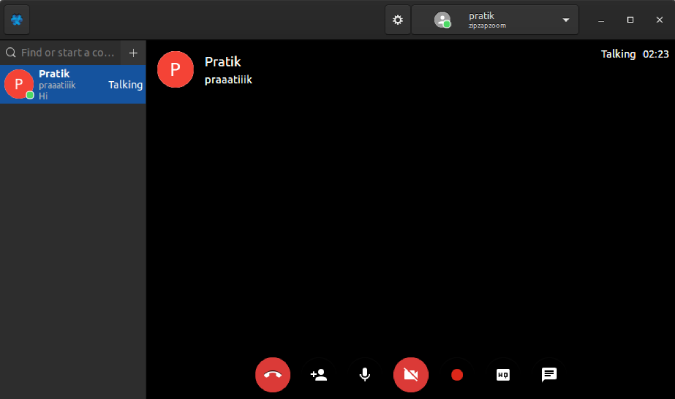
Τι είναι καλό?
- Κρυπτογραφημένες κλήσεις από άκρο σε άκρο και επικοινωνία μεταξύ ομοτίμων
- Ειδικές εφαρμογές για Windows, macOS, Linux, Android, iOS, AndroidTV
- Χωρίς όριο κοινής χρήσης αρχείων και όριο τηλεδιάσκεψης
- Τηλεδιάσκεψη βάσει LAN χωρίς Διαδίκτυο
Τι δεν είναι;
- Η σύνδεση μιας τηλεδιάσκεψης εξακολουθεί να είναι μια εργασία στην οποία πρέπει να προσθέσετε επαφές μεμονωμένα
Επισκεφθείτε το Jami
4. Συνάντηση ezTalks Cloud
Μέγιστο όριο: 100 άτομα
Το ezTalks είναι μια άλλη εφαρμογή τηλεδιάσκεψης ανοιχτού κώδικα όπως ακριβώς το Zoom. Και το Zoom δεν είναι απλώς μια αναφορά για το ezTalks, είναι σαν το Zoom από κάθε άποψη. Το μοντέλο τιμολόγησης, οι περιορισμοί βιντεοκλήσεων και η διεπαφή, όλα μου θυμίζουν το Zoom. Λειτουργεί επίσης σε ένα αναγνωριστικό σύσκεψης 8-9 ψηφίων που μπορείτε να χρησιμοποιήσετε για να συμμετάσχετε σε συσκέψεις. Αρκετά παρόμοια! Όμως, ξέρετε ότι δεν είναι κακό να αντιγράψετε το καλό κομμάτι.
Το ezTalks είναι δωρεάν και σας επιτρέπει να πραγματοποιείτε μια ομαδική βιντεοκλήση 100 ατόμων με όριο βίντεο 45 λεπτών. Μπορείτε επίσης να συμμετάσχετε σε μια σύσκεψη χωρίς να εγγραφείτε. Εκτός από τις συνήθεις δυνατότητες στο Zoom, το ezTalks παρέχει επίσης μια δωρεάν ομαδική δημοσκόπηση. Παρέχει επίσης 1 GB αποθηκευτικού χώρου στο cloud για κάθε δωρεάν χρήστη. Αυτό σας δίνει τη δυνατότητα να καταγράφετε συσκέψεις και στην εφαρμογή για κινητά. Επιπλέον, σας παρέχει επίσης τη δυνατότητα να διοργανώνετε διαδικτυακά σεμινάρια για μεγάλο αριθμό ατόμων μέσω Διαδικτύου (100 λεπτά στη δωρεάν παραλλαγή).
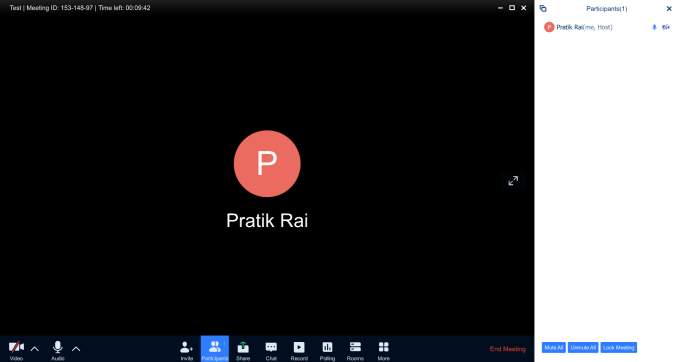
Τι είναι καλό?
- Άποψη γκαλερί για να φιλοξενήσει μια πανοραμική άποψη της συνάντησης
- Τοπική εγγραφή βίντεο συν αποθήκευση στο cloud 1 GB για κάθε δωρεάν χρήστη
- Ταυτόχρονη κοινή χρήση οθόνης και τηλεχειριστήριο
- Ομαδικές δημοσκοπήσεις στη δωρεάν παραλλαγή
- Ημερολόγιο Google και ενσωμάτωση Office 365
Τι δεν είναι;
- Δεν υπάρχει εφαρμογή για Linux
- Η φιλοξενία και η συμμετοχή σε μια σύσκεψη απαιτεί λήψη της εφαρμογής για υπολογιστές
Επισκεφθείτε το ezTalks Cloud Meeting
5. Linphone
Μέγιστο όριο: 8 άτομα
Σε αντίθεση με άλλες εφαρμογές αυτής της λίστας, το Linphone είναι μια εφαρμογή ανοιχτού κώδικα ειδικά κατασκευασμένη για κλήσεις VoIP. Λειτουργεί με οποιονδήποτε πάροχο SIP. Μπορείτε να διαμορφώσετε το αναγνωριστικό SIP στο Linphone και να λάβετε τις τηλεφωνικές σας κλήσεις εντός της εφαρμογής. Επιπλέον, το Linphone μπορεί επίσης να κάνει ομαδικές βιντεοκλήσεις. Όμως, όπως το Jami, πρέπει να προσθέσετε όλες τις επαφές σας για να μπορέσετε να ξεκινήσετε βιντεοκλήσεις.
Το πιο αγαπημένο μου χαρακτηριστικό για το Linphone είναι ότι σας επιτρέπει να πραγματοποιείτε πολλαπλές κλήσεις ήχου και βίντεο ταυτόχρονα. Μπορείτε να κάνετε παύση, να συγχωνεύσετε κλήσεις και να κάνετε γρήγορη εναλλαγή μεταξύ τους. Παρέχει επίσης έναν διακόπτη ακύρωσης ηχούς για μείωση της ηχούς κατά τη διάρκεια των κλήσεων. Διατηρεί επίσης ένα ιστορικό κλήσεων και σας επιτρέπει επίσης να καταγράφετε κλήσεις.
Το Linphone λειτουργεί εξαιρετικά όταν πρόκειται για ομαδικές διασκέψεις. Ωστόσο, τα όρια της ηχητικής και βιντεοδιάσκεψης ανέρχονται σε 8 άτομα, που είναι αρκετά μικρό. Επιπλέον, η κρυπτογράφηση συνομιλίας από άκρο σε άκρο λειτουργεί μόνο σε εφαρμογές για κινητά.
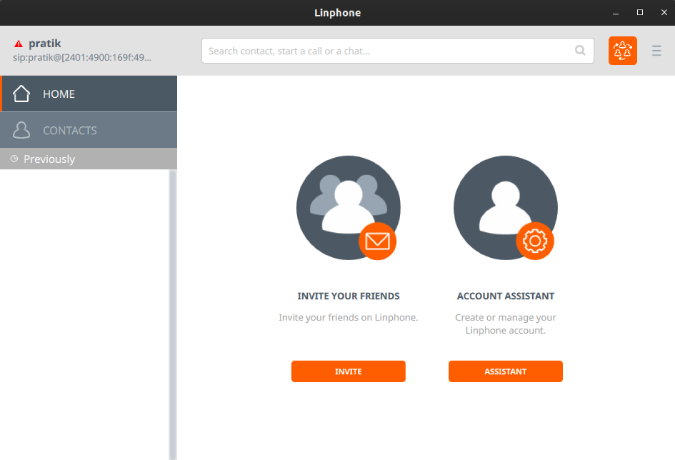
Τι είναι καλό?
- Χειριστείτε πολλαπλές κλήσεις ήχου και βίντεο με παύση των κλήσεων
- Δυνατότητα ακύρωσης ηχούς από τις κλήσεις σας
- Ειδικές εφαρμογές για κινητά για Android και iOS
Τι δεν είναι;
- Κρυπτογράφηση από άκρο σε άκρο μόνο για μηνύματα στην εφαρμογή για κινητά
- Πρέπει να προσθέσετε επαφές πριν ξεκινήσετε μια ομαδική βιντεοκλήση
- Το μέγιστο όριο των 8 ατόμων είναι αρκετά μικρότερο
Επισκεφθείτε το Linphone
6. Εξέγερση
Μέγιστος αριθμός ατόμων: Απεριόριστος
Παρόμοια με το Jami, το Riot είναι επίσης ένα κρυπτογραφημένο εργαλείο επικοινωνίας από άκρο σε άκρο. Αλλά σε αντίθεση με το Jami, έχει μια εφαρμογή Ιστού. Ωστόσο, αυτό δεν είναι το μοναδικό στο Riot. Μπορείτε να θεωρήσετε το Riot ως ένα ολόκληρο εργαλείο επικοινωνίας όπως το Slack ή το Microsoft Teams , ωστόσο κρυπτογραφημένο από άκρο σε άκρο! Παρόμοια με το Slack, σας επιτρέπει να δημιουργήσετε τον χώρο εργασίας σας όπου προσκαλείτε την ομάδα σας και συνομιλείτε, δημιουργείτε ομάδες, πραγματοποιείτε βιντεοκλήσεις και διασκέψεις κ.λπ. Η διεπαφή της εφαρμογής είναι παρόμοια με αυτή του Slack και είναι αρκετά εύκολη στη χρήση.
Η μόνη υποκείμενη διαφορά μεταξύ Slack και Riot είναι το Matrix. Σε αντίθεση με το Slack που χρησιμοποιεί τους δικούς του διακομιστές, η Riot χρησιμοποιεί τις υπηρεσίες cloud από το Matrix. Ως εκ τούτου, στη δωρεάν παραλλαγή του Riot, δεν λαμβάνετε το δικό σας προσαρμοσμένο όνομα χώρου εργασίας και τα δεδομένα αποθηκεύονται σε έναν δημόσιο διακομιστή Matrix. Ωστόσο, είναι κρυπτογραφημένο και κανείς δεν έχει πρόσβαση σε αυτό. Έτσι, για έναν προσαρμοσμένο χώρο εργασίας, θα πρέπει να πληρώσετε έως και 10 $/μήνα (5 χρήστες). Επιπλέον, η Riot χρησιμοποιεί το Matrix το οποίο είναι πρωτόκολλο ανοιχτού κώδικα και μπορείτε να συνομιλείτε με χρήστες και στο Slack.
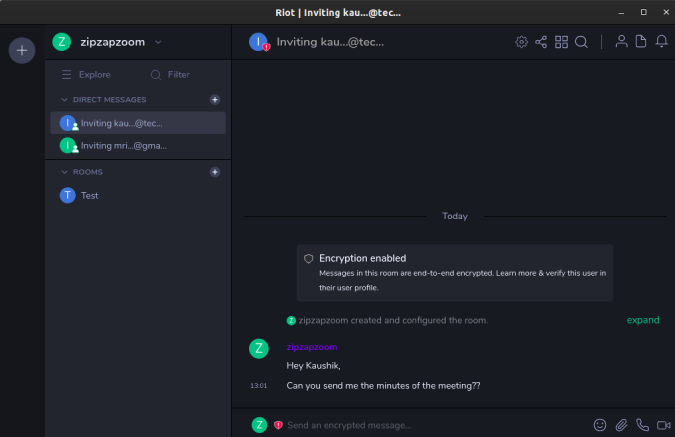
Τι είναι καλό?
- Κρυπτογράφηση από άκρο σε άκρο
- Ολόκληρο το εργαλείο επικοινωνίας με συνομιλία, ομάδες, τηλεδιάσκεψη κ.λπ
- Χρησιμοποιεί το μοντέλο Matrix ανοιχτού κώδικα και παρέχει επικοινωνία και στο Slack
- Λειτουργίες όπως κοινή χρήση αρχείων, ομάδες, βιντεοκλήσεις, ηχητικές κλήσεις, κοινή χρήση οθόνης κ.λπ.
- Δυνατότητα φιλοξενίας στον δικό σας διακομιστή
Τι δεν είναι;
- Όχι πάρα πολλά bots σε σύγκριση με το Slack
Επισκεφθείτε την Riot
Συγκριτικός πίνακας
| Προϊόντα |
Συμμέτοχος
Οριο
|
χρόνος
Οριο
|
Τοπικός
Εγγραφή
|
Εγγραφείτε μέσω
Πρόγραμμα περιήγησης
|
Κινητό
Εφαρμογές
|
| BigBlueButton |
150 |
60 λεπτά
|
✔︎ |
✔︎ |
✘ |
| Jitsi Meet |
75 |
—
|
✔︎ |
✔︎ |
✘ |
| Jami |
Απεριόριστος |
—
|
✔︎ |
✘ |
✔︎ |
|
ezTalks Cloud Meeting
|
100 |
45 λεπτά
|
✔︎ |
✘ |
✔︎ |
|
Linphone
|
8 |
—
|
✔︎ |
✔︎ |
✔︎ |
|
Εξεγέρσεις
|
Απεριόριστος |
—
|
✔︎ |
✔︎ |
✔︎ |
Κλείσιμο Λέξεις
Για ένα μοναδικό διαδικτυακό σεμινάριο, το Jitsi Meet είναι μια καλή πλατφόρμα. Το BigBlueButton είναι μια ιδανική εναλλακτική εάν σκέφτεστε να αντικαταστήσετε το Zoom για το πανεπιστήμιο ή το σχολείο σας. Για μια μακροπρόθεσμη λύση, ίσως χρειαστεί να αναζητήσετε το Slack ή το Microsoft Teams.
Σε περίπτωση που θέλετε μια εναλλακτική πιο ανοιχτού κώδικα για τις συνομιλίες βίντεο 1 προς 1, το Signal and Telegram είναι μια καλή επιλογή. Για μια εφαρμογή συνομιλίας ανοιχτού κώδικα, το Session είναι μια άλλη καλή εναλλακτική. Για περισσότερα ζητήματα ή απορίες σχετικά με το Zoom και τη βιντεοδιάσκεψη, ενημερώστε με στα σχόλια παρακάτω
Διαβάστε επίσης: Εφαρμογές για να παραμείνετε παραγωγικοί όταν εργάζεστε από το σπίτι